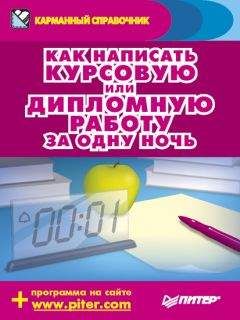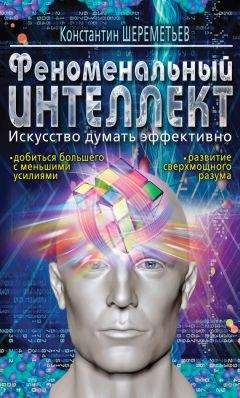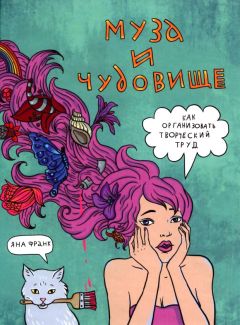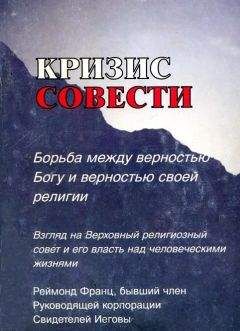Роман Клименко - Удаленная работа на компьютере: как работать из дома комфортно и эффективно
○ указать максимальное количество сообщений, которое будет выводиться на одной странице списка писем;
○ указать максимальное количество адресов в черном списке и списке адресов, письма с которых вы не считаете спамом, выводимых на одной странице;
○ определить, будут ли удаляемые письма помещаться в корзину (либо они будут удаляться безвозвратно);
○ определить ширину поля, в котором отображается текст письма (от 0 до 256 символов);
○ запретить отображение писем в HTML-виде (письма будут отображаться только в текстовом виде, что позволит повысить безопасность использования почтового сервера для просмотра почты);
○ определить кодировку для отправляемых писем;
○ определить, будет ли при входе на ваш почтовый ящик отображаться прогноз погоды (город и срок, на который распространяется прогноз погоды, вы указываете сами), а также курс валют;
○ многое другое.
Программа Mail.Ru Agent. Для всех своих пользователей почтовый сервер Mail.Ru предоставляет специальную бесплатную программу Mail.Ru Agent, предназначенную для оповещения пользователей о новых письмах в их почтовых ящиках.
После того как вы установите программу и введете в ней данные своей электронной почты (адрес и пароль от почтового ящика), она будет автоматически запускаться при каждом включении компьютера и периодически обращаться к почтовому серверу для определения новых писем. Если в ваш ящик пришло новое письмо, то программа известит вас об этом и предложит открыть страницу почтового сервера (вы автоматически войдете в свой почтовый ящик, то есть вам даже не нужно будет вводить пароль, что существенно упрощает работу с почтовым сервером).
ПРИМЕЧАНИЕ
Вы можете запретить возможность входа в ваш почтовый ящик без ввода пароля. Для этого достаточно снять флажок Разрешить вход из М-Агента в почтовый ящик без ввода пароля, расположенный в разделе Анкетные данные страницы Настройки вашего почтового ящика.
Помимо этого, программа поддерживает функции клиента для мгновенного общения (рис. 2.1) (он аналогичен клиентам, работающим на протоколе ICQ, однако, к сожалению, вместо работы с протоколом ICQ использует свой собственный протокол, то есть с его помощью вы не сможете общаться с пользователями ICQ).
Скачать программу можно на странице http://agent.mail.ru/.
Можно не устанавливать программу на своем компьютере, а воспользоваться ее версией в режиме on-line. Для этого достаточно перейти в папку М-Агент вашего почтового ящика, после чего щелкнуть кнопкой мыши на ссылке Запустить веб-версию Mail.Ru Агента.
Рис. 2.1. Приложение Mail.Ru Agent в виде средства для мгновенного общения
«Яндекс. Почта»
Сайт: http://mail.yandex.ru/classic/ (главная страница), http://mail.yandex.ru/pda/ (упрощенная страница для КПК), https://mail.yandex.ru/ (работа с почтовой службой по протоколу SSL).
Объем почтового ящика: не ограничен.
Максимальный размер входящих/исходящих писем: 20 Мбайт.
Максимальное количество вложениий: не ограничено.
Домен: @yandex.ru, @narod.ru, @ya.ru, @yandex.ua.
Сервер входящей почты: pop.<домен>, например pop.yandex.ru или pop.narod.ru.
Сервер исходящей почты: smtp.<домен>, например smtp.yandex.ru.
Порт для подключения почтового клиента: 110 для POP3; 25 или 2525 для SMTP.
Используемая антивирусная программа: Dr. Web.
Еще одна популярная почтовая служба расположилась на портале «Яндекс» (http://mail.yandex.ru). Путь «Яндекса» немного отличается от пути портала Mail.Ru. Если портал Mail.Ru изначально был почтовым сервером, к которому со временем добавлялись различные возможности, то «Яндекс» изначально был поисковой системой, к которой через некоторое время были добавлены возможности почтового сервера.
Но это не значит, что почтовая служба «Яндекса» хуже или лучше почтовой службы Mail.Ru. Все почтовые службы предоставляют практически одинаковые возможности, поэтому окончательный выбор пользователь делает сам, либо исходя из каких-то своих предпочтений, либо просто выбрав почтовую службу наугад и оставаясь ей преданным всю жизнь.
Но чаще всего почтовая служба выбирается из-за какого-либо другого проекта портала, на котором пользователь уже зарегистрировался. Например, если вы зарегистрировались в «Яндексе» на каком-то отдельном проекте (да хотя бы на «Яндекс. Деньги», речь о котором пойдет далее в этой книге, либо в партнерской программе «Яндекса» для размещения их рекламы на своем сайте), то за вами автоматически закрепляется почтовый ящик. Чтобы активизировать его, вам достаточно будет войти туда, используя свой логин и пароль от какого-либо другого проекта.
Почтовая служба «Яндекс. Почта» теоретически поддерживает неограниченный объем почтового ящика, который по умолчанию равен 10 Гбайт. Однако увеличивать размер почтового ящика нужно по-другому. Как только вы заполните свой почтовый ящик на 95 %, появится ссылка Увеличить, при помощи которой объем почтового ящика можно увеличить на 1 Гбайт. Несмотря на такой малый прирост, пользоваться системой увеличения объема от «Яндекса» намного проще, чем той же системой, применяемой на Mail.Ru.
Спам и вирусы. Защита вашего почтового ящика от спама и вирусов в данной почтовой службе происходит следующим образом.
Во-первых, система отбрасывает все письма, пришедшие от не администри-руемых (взломанных, открытых) почтовых серверов, посылая при этом на почтовый сервер квитанции об отказе в передаче письма. Иначе говоря, администратор почтового сервера, письма от которого «Яндекс» отбросил, всегда может связаться с администрацией почтового сервера «Яндекса» и обсудить возникшую проблему.
После этого все оставшиеся письма проверяются на вирусы. Если в письме обнаружен вирус и при этом, помимо прикрепленных данных, в письме нет никаких текстовых сообщений, то письмо с вирусом отбрасывается. Если же, помимо вируса, в письме присутствует какое-либо сообщение, то письмо помещается в ваш почтовый ящик и помечается ссылкой Проверить на вирусы.
И самым последним работает фильтр Спамооборона, разработанный программистами портала «Яндекс». Данный фильтр проверяет письма на подозрительные сообщения или отдельные фразы, и в случае их обнаружения письма помещаются в папку Рассылки+Спам. В эту папку также помещаются письма, разосланные по слишком большому списку адресов.
Если вы обнаружили в папке Рассылки+Спам своего почтового ящика письма, которые являются не спамом, а, например, рассылкой, на которую вы подписались, то воспользуйтесь ссылкой Это не спам, чтобы разработчики скорректировали фильтр и в дальнейшем письма от нужного адресата помещались в папку Входящие.
Если же вместо просмотра новых писем при помощи веб-интерфейса вы используете почтовый клиент, то почтовая служба «Яндекса» при передаче спама вашему почтовому клиенту будет помещать в начало поля Тема письма фразу [OBORONA-SPAM]. Поэтому вы всегда сможете настроить в почтовом клиенте определенные правила для обработки писем, признанных спамом.
ПРИМЕЧАНИЕ
По умолчанию в папку Рассылки+Спам помещается не только спам, но и различные рассылки и автоматические уведомления (при этом рассылки будут выделены цветом). Если же вы хотите, чтобы рассылки помещались в папку Входящие, то придется самостоятельно указать это в настройках почтовой службы.
Можно также воспользоваться ссылкой Это не рассылка, отображаемой для писем, которые были признаны рассылками или автоматическими уведомлениями (то есть были разосланы по многим адресам). При выборе этой ссылки адрес письма будет добавлен в ваш белый список, и в дальнейшем все письма с данного адреса будут помещаться в папку Входящие. Чтобы просмотреть содержимое вашего белого списка, достаточно воспользоваться страницей Настройка ► Фильтры.
Помимо белого списка, почтовая служба «Яндекса» предоставляет вам возможность настроить черный список, то есть определить адреса, письма от которых будут автоматически удаляться.
Возможность корректировки содержимого папки Рассылки+Спам – это, конечно, хорошо, однако намного чаще встречается другая ситуация – в папку Входящие помещаются письма, которые являются спамом. В этом случае можно воспользоваться ссылкой Это спам, чтобы в дальнейшем такие письма перемещались в папку Рассылки+Спам.
Все сообщения, попавшие в папку Рассылки+Спам, через две недели автоматически удаляются, поэтому при обнаружении в этой папке важного письма не забудьте переместить его в папку Входящие.
ПРИМЕЧАНИЕ
Пользователи, которым интересно узнать о действиях фильтра Спамооборона, могут посетить страницу http://mail.yandex.ru/monitoring/, где можно установить график его работы. Более того, вы можете скачать и установить себе программу «Спамооборона».